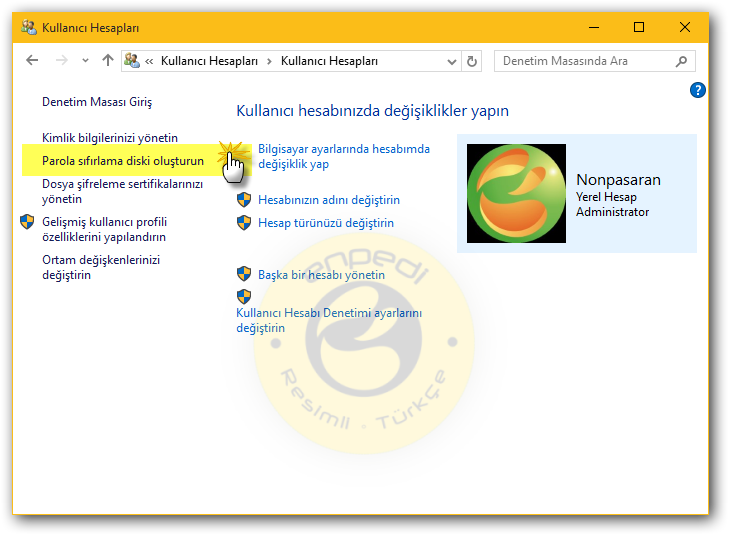Windows 10, dünya genelinde en çok kullanılan işletim sistemlerinden biridir. Ancak, kullanıcılar zaman zaman Windows 10 giriş şifrelerini unutabilirler. Bu durumda, Windows 10 parolasını sıfırlamak veya değiştirmek gerekebilir. Bu makalede, Windows 10 parolasını unuttuğunuzda ne yapmanız gerektiği ve parolanızı sıfırlamanın yöntemleri hakkında bilgi vereceğiz.
Windows 10 Parola Sıfırlama Yöntemleri
Windows 10 parolasını sıfırlamanın birkaç yolu vardır. Bunlar:
Microsoft Hesabı Kullanarak Windows 10 Parolasını Sıfırlama
Windows 10, Microsoft hesabı ile bağlantılıysa, Microsoft hesabı kullanarak parolanızı sıfırlayabilirsiniz. Bu yöntem, Microsoft hesabınızın şifresini bilmeniz gerektirir.
- Başlat menüsündeki Ayarlar simgesini tıklayın.
- Ayarlar menüsünde, “Hesaplar” seçeneğini tıklayın.
- “Giriş seçenekleri” seçeneğini tıklayın.
- “Parolamı unuttum” seçeneğini tıklayın.
- Microsoft hesabınızın şifresini girin ve “İleri” seçeneğini tıklayın.
- Şifrenizi sıfırlamak için bir e-posta gönderme seçeneğiniz olabilir. Bu durumda, e-posta adresinize gönderilen talimatları izleyin.
- Parolanızı sıfırladıktan sonra, Windows 10 işletim sistemi açılır ve yeni parolanızla giriş yapabilirsiniz.
Parola Sıfırlama Disketi veya USB Bellek Kullanarak Windows 10 Parolasını Sıfırlama
Windows 10, parola sıfırlama disketi veya USB bellek oluşturarak parolanızı sıfırlamanıza olanak tanır. Bu yöntem, Windows 10’da yerleşik bir özelliktir.
- Başlat menüsündeki Ayarlar simgesini tıklayın.
- Ayarlar menüsünde, “Hesaplar” seçeneğini tıklayın.
- “Giriş seçenekleri” seçeneğini tıklayın.
- “Parolamı unuttum” seçeneğini tıklayın.
- “Parola sıfırlama disketi oluştur” veya “Parola sıfırlama USB belleği oluştur” seçeneğini tıklayın.
- İşlemi tamamlamak için yönergeleri izleyin.
- Parolanızı sıfırlamak için parola sıfırlama disketi veya USB belleği kullanın.
Komut İstemi Kullanarak Windows 10 Parolasını Sıfırlama
Windows 10 parolasını sıfırlamanın bir diğer yolu, komut istemi kullanmaktır. Bu yöntem, Windows 10’da yerleşik bir özelliktir.
- Bilgisayarınızı başlatın ve Windows 10 işletim sistemini yükleyin.
- Klavyenizdeki Windows tuşu ve R tuşuna aynı anda basın.
- “Çalıştır” penceresi açılacaktır. Burada “cmd” yazın ve “Enter” tuşuna basın.
- Komut istemi açıldıktan sonra “net user kullanıcı adı *” komutunu yazın ve “Enter” tuşuna basın.
- “kullanıcı adı” yerine, parolasını sıfırlamak istediğiniz kullanıcının adını yazın.
- “* ” karakterleri, parolanızı gizlemek için kullanılır. Parolanızı girerken karakterler görünmeyecektir.
- Yeni bir parola girin ve “Enter” tuşuna basın.
- Parolanızı onaylamak için aynı parolayı tekrar girin ve “Enter” tuşuna basın.
- Parolanızı sıfırlamak için kullanılan komut, “net user” komutudur. Bu komut, kullanıcının parolasını değiştirmek için kullanılır.
- İşlem tamamlandıktan sonra, komut isteminden çıkın ve Windows 10 işletim sistemini yeniden başlatın.
Parola Kurtarma Aracı Kullanarak Windows 10 Parolasını Sıfırlama
Windows 10, parola kurtarma aracı kullanarak parolanızı sıfırlamanıza olanak tanır. Bu yöntem, Windows 10’da yerleşik bir özelliktir.
- Bilgisayarınızı başlatın ve Windows 10 işletim sistemini yükleyin.
- “Parolamı unuttum” seçeneğini tıklayın.
- “Benim Microsoft hesabım ile oturum açıyorum” seçeneğini tıklayın.
- Microsoft hesabınızı kullanarak oturum açın.
- Parola kurtarma aracını kullanmak için yönergeleri izleyin.
- Parolanızı sıfırlamak için bir kod veya e-posta gönderilebilir. Bu durumda, yönergeleri izleyin.
- Parolanızı sıfırladıktan sonra, Windows 10 işletim sistemi açılır ve yeni parolanızla giriş yapabilirsiniz.
Sonuç:
Sonuç olarak, Windows 10 parolasını unutmak herhangi bir kullanıcının başına gelebilir. Ancak, Windows 10’da birçok yöntem mevcuttur ve bu yöntemlerden biri parolanızı sıfırlamak için kullanılabilir. Microsoft hesabı kullanmak, parola sıfırlama disketi veya USB belleği oluşturmak, komut istemi kullanmak veya parola kurtarma aracı kullanmak, Windows 10 parolasını sıfırlamak için yaygın olarak kullanılan yöntemlerdir. Hangi yöntemi kullanırsanız kullanın, her zaman verilerinizin yedeklenmiş olduğundan emin olun. Bu, parolanızı sıfırlarken herhangi bir veri kaybını önleyecektir. Ayrıca, parolanızı güçlü bir şekilde ayarlamak, gelecekte parolanızı unutmaktan kaçınmanızı sağlayacaktır.
Windows 10 parolasını sıfırlamak için birçok yöntem olduğu için, bazen kullanıcılar hangi yöntemin kullanılacağı konusunda kararsız kalabilirler. Bu durumda, Microsoft destek merkeziyle iletişime geçebilir veya Windows 10 kullanıcıları için tasarlanmış forumlardan yardım alabilirler. Bu forumlarda, diğer kullanıcılarla sorunlarınızı paylaşabilir ve deneyimlerini öğrenebilirsiniz.
Sonuç olarak, Windows 10 parolasını sıfırlama işlemi, birkaç farklı yöntem kullanarak kolayca gerçekleştirilebilir. Microsoft hesabı kullanarak, parola sıfırlama disketi veya USB belleği oluşturarak, komut istemi kullanarak veya parola kurtarma aracı kullanarak parolanızı sıfırlayabilirsiniz. Hangi yöntemi kullanırsanız kullanın, verilerinizin yedeklenmiş olduğundan emin olun ve parolanızı güçlü bir şekilde ayarlayarak gelecekte parolanızı unutmaktan kaçının. Ayrıca, Microsoft destek merkezi veya Windows 10 kullanıcıları için tasarlanmış forumlardan yardım alabilirsiniz.